Windows 11: taakbalk links zetten
Artikel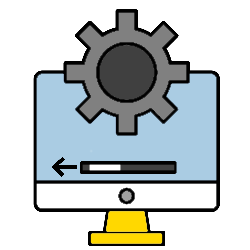
Vind je het lastig dat de startknop en programma's in het midden van de taakbalk staan in Windows 11? Zet ze eenvoudig naar links, net als in Windows 10.
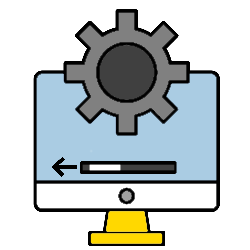
Startknop naar links zetten
In Windows 11 staat de startknop standaard in het midden onderaan het scherm. Ook de apps op de taakbalk zijn gecentreerd. Mis je de vertrouwde plek links? Je kunt de startknop en apps eenvoudig terugzetten.
Zo verplaats je de taakbalk
Volg deze stappen om de taakbalk naar links te verplaatsen:
- Klik op de startknop.
- Open de app Instellingen.
- Klik op Persoonlijke instellingen.
- Klik op Taakbalk.
- Klik op Gedrag van de taakbalk.
- Kies bij Uitlijning van taakbalk voor Links uitlijnen.
De startknop en de pictogrammen op de taakbalk staan nu links, net als in Windows 10.
Ben je geholpen met dit artikel?
Laat weten wat je van dit artikel vond, daarmee help je de redactie van Digidak+ én andere gebruikers van de website.
Meer over dit onderwerp
met videoTwee schermen naast elkaar in Windows 11
Soms is het handig om twee of meer programma’s naast elkaar te gebruiken. In Windows 11 kun je programmavensters snel naast elkaar plaatsen.
Het nieuwe Startmenu van Windows 11
In Windows 11 ziet het Startmenu er anders uit en staat het op een nieuwe plek. Ontdek hier hoe je het menu aanpast en gebruikt.
Bekijk meer artikelen met de categorie:
Meld je aan voor de nieuwsbrief van Digidak+
Elke maand duidelijke uitleg en leuke tips over de digitale wereld. Gratis en zomaar in je mailbox.